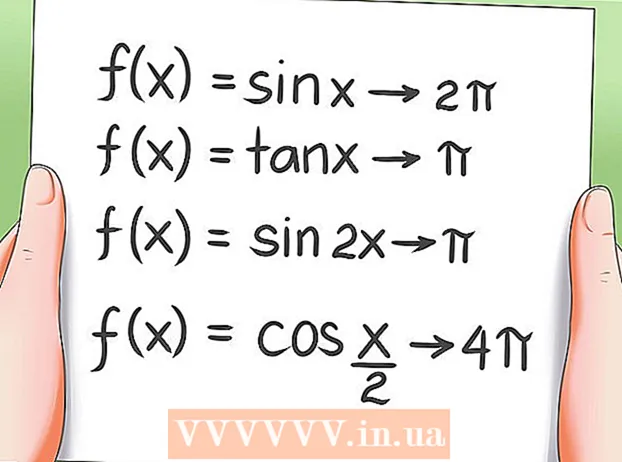రచయిత:
Charles Brown
సృష్టి తేదీ:
7 ఫిబ్రవరి 2021
నవీకరణ తేదీ:
1 జూలై 2024

విషయము
- అడుగు పెట్టడానికి
- 3 యొక్క 1 వ భాగం: హమాచీని వ్యవస్థాపించడం
- 3 యొక్క 2 వ భాగం: Minecraft సర్వర్ను ప్రారంభించడం
- 3 యొక్క 3 వ భాగం: సర్వర్కు కనెక్ట్ అవుతోంది
- చిట్కాలు
- అవసరాలు
మీ స్నేహితులతో మిన్క్రాఫ్ట్ ఆడటం ఒంటరిగా ఆడటం కంటే అనంతంగా సరదాగా ఉంటుంది, కానీ సర్వర్ను సెటప్ చేయడం మరియు కనెక్ట్ చేయడం చాలా గమ్మత్తైనది. ఇతరుల సర్వర్లలో ఆడటం ఎల్లప్పుడూ మంచి పరిష్కారం కాదు, ఎందుకంటే అప్పుడు మీకు అనుభవంపై నియంత్రణ ఉండదు. అదృష్టవశాత్తూ, ఉచిత ప్రోగ్రామ్ హమాచి మీరు మరియు మీ స్నేహితులు మాత్రమే యాక్సెస్ చేయగల Minecraft సర్వర్ను త్వరగా సృష్టించడానికి మిమ్మల్ని అనుమతిస్తుంది. ఎలాగో తెలుసుకోవడానికి 1 వ దశకు త్వరగా దాటవేయి.
అడుగు పెట్టడానికి
3 యొక్క 1 వ భాగం: హమాచీని వ్యవస్థాపించడం
 "LogMeIn Hamachi" అనే ఉచిత ప్రోగ్రామ్ను డౌన్లోడ్ చేయండి. హమాచీ యొక్క వెబ్సైట్లో ఈ ప్రోగ్రామ్ను కనుగొనడం కష్టం, ఎందుకంటే మీరు సైన్ అప్ చేసి ప్రొఫెషనల్ ప్యాకేజీ యొక్క డెమోని డౌన్లోడ్ చేసుకోండి. ఉచిత ప్రోగ్రామ్ను కనుగొనడానికి, లాగ్మీఇన్ వెబ్సైట్కి వెళ్లి, "ప్రొడక్ట్స్" మెను నుండి "లాగ్మీన్ హమాచి" ఎంచుకోండి (మీకు లాగ్మీ ఖాతా అవసరం, కానీ మరేమీ లేదు).
"LogMeIn Hamachi" అనే ఉచిత ప్రోగ్రామ్ను డౌన్లోడ్ చేయండి. హమాచీ యొక్క వెబ్సైట్లో ఈ ప్రోగ్రామ్ను కనుగొనడం కష్టం, ఎందుకంటే మీరు సైన్ అప్ చేసి ప్రొఫెషనల్ ప్యాకేజీ యొక్క డెమోని డౌన్లోడ్ చేసుకోండి. ఉచిత ప్రోగ్రామ్ను కనుగొనడానికి, లాగ్మీఇన్ వెబ్సైట్కి వెళ్లి, "ప్రొడక్ట్స్" మెను నుండి "లాగ్మీన్ హమాచి" ఎంచుకోండి (మీకు లాగ్మీ ఖాతా అవసరం, కానీ మరేమీ లేదు). - పేజీ ఎగువన ఉన్న "ఇప్పుడే కొనండి" బటన్ క్లిక్ చేయండి. ఆర్డర్ పేజీ ఇప్పుడు తెరవబడుతుంది. ఎడమ కాలమ్లోని మెనులో "డౌన్లోడ్" ఎంచుకోండి. మీరు ఇప్పుడు "మోడ్, ఏదైనా మోడ్ ఎంచుకోండి" పేజీకి తీసుకెళ్లబడతారు. అప్పుడు "నిర్వహించనిది" క్రింద "ఇప్పుడు డౌన్లోడ్ చేయి" బటన్ క్లిక్ చేయండి.
- ఉచిత హమాచి సర్వర్లో ఐదుగురు వ్యక్తులు (మరో నలుగురు) సైన్ అప్ చేయవచ్చు. మీరు ఎక్కువ మంది స్నేహితులతో కనెక్ట్ కావాలంటే పెద్ద సర్వర్ కోసం లైసెన్స్ కొనాలి.
- ఇన్స్టాలర్ను అమలు చేయండి. ఇన్స్టాలర్ డౌన్లోడ్ చేయడానికి కొన్ని సెకన్లు మాత్రమే పడుతుంది. ఇన్స్టాలేషన్ సమయంలో మీరు ఎంపికలను సర్దుబాటు చేయవలసిన అవసరం లేదు.
 హమాచీని ప్రారంభించండి. "లాగ్మీన్ హమాచి" ప్రోగ్రామ్ తెరిచిన తర్వాత, మీరు కుడి ఎగువ మూలలోని పవర్ బటన్ను నొక్కవచ్చు. మునుపటి దశల్లోని వెబ్సైట్ డచ్లో ఉంది, కాని ప్రోగ్రామ్ ఇంగ్లీషులో మాత్రమే అందుబాటులో ఉంది. మీ నెట్వర్క్లోని కంప్యూటర్ కోసం మీరు పేరు అడుగుతారు. మీరు పూర్తి చేసినప్పుడు "సృష్టించు" క్లిక్ చేయండి.
హమాచీని ప్రారంభించండి. "లాగ్మీన్ హమాచి" ప్రోగ్రామ్ తెరిచిన తర్వాత, మీరు కుడి ఎగువ మూలలోని పవర్ బటన్ను నొక్కవచ్చు. మునుపటి దశల్లోని వెబ్సైట్ డచ్లో ఉంది, కాని ప్రోగ్రామ్ ఇంగ్లీషులో మాత్రమే అందుబాటులో ఉంది. మీ నెట్వర్క్లోని కంప్యూటర్ కోసం మీరు పేరు అడుగుతారు. మీరు పూర్తి చేసినప్పుడు "సృష్టించు" క్లిక్ చేయండి.  నెట్వర్క్ను సృష్టించండి. మీరు హమాచీకి కనెక్ట్ అయినప్పుడు మీరు మీ స్వంత ప్రైవేట్ నెట్వర్క్ను సృష్టించవచ్చు. మీ స్నేహితులు మీ సర్వర్లో చేరడానికి ముందే ఈ నెట్వర్క్కు కనెక్ట్ అవ్వగలరు.
నెట్వర్క్ను సృష్టించండి. మీరు హమాచీకి కనెక్ట్ అయినప్పుడు మీరు మీ స్వంత ప్రైవేట్ నెట్వర్క్ను సృష్టించవచ్చు. మీ స్నేహితులు మీ సర్వర్లో చేరడానికి ముందే ఈ నెట్వర్క్కు కనెక్ట్ అవ్వగలరు. - నెట్వర్క్ కోసం ఒక పేరు మరియు పాస్వర్డ్ను నమోదు చేయండి. మీ నెట్వర్క్కు కనెక్ట్ అవ్వడానికి మీ స్నేహితులకు ఈ సమాచారం అవసరం, కాబట్టి దాని గురించి ఒక గమనిక చేయండి.

- నెట్వర్క్ కోసం ఒక పేరు మరియు పాస్వర్డ్ను నమోదు చేయండి. మీ నెట్వర్క్కు కనెక్ట్ అవ్వడానికి మీ స్నేహితులకు ఈ సమాచారం అవసరం, కాబట్టి దాని గురించి ఒక గమనిక చేయండి.
 "సృష్టించు" పై క్లిక్ చేయండి. ప్రస్తుతం కనెక్ట్ అయిన వ్యక్తుల సంఖ్యతో మీ నెట్వర్క్ ప్రధాన హమాచి స్క్రీన్లో కనిపిస్తుంది. మీరు ఇప్పుడు మీ స్వంత నెట్వర్క్ను సెటప్ చేసారు.
"సృష్టించు" పై క్లిక్ చేయండి. ప్రస్తుతం కనెక్ట్ అయిన వ్యక్తుల సంఖ్యతో మీ నెట్వర్క్ ప్రధాన హమాచి స్క్రీన్లో కనిపిస్తుంది. మీరు ఇప్పుడు మీ స్వంత నెట్వర్క్ను సెటప్ చేసారు.
3 యొక్క 2 వ భాగం: Minecraft సర్వర్ను ప్రారంభించడం
 Minecraft సర్వర్ ఫైళ్ళను డౌన్లోడ్ చేయండి. మీరు Minecraft వెబ్సైట్ నుండి ఉచితంగా Minecraft సర్వర్ ప్రోగ్రామ్ను డౌన్లోడ్ చేసుకోవచ్చు. డౌన్లోడ్ పేజీకి వెళ్ళడానికి "ఇక్కడ డౌన్లోడ్ చేసుకోండి" అనే లింక్పై క్లిక్ చేయండి. "మల్టీప్లేయర్ సర్వర్" విభాగంలో సర్వర్ ప్రోగ్రామ్కు లింక్ కోసం చూడండి.
Minecraft సర్వర్ ఫైళ్ళను డౌన్లోడ్ చేయండి. మీరు Minecraft వెబ్సైట్ నుండి ఉచితంగా Minecraft సర్వర్ ప్రోగ్రామ్ను డౌన్లోడ్ చేసుకోవచ్చు. డౌన్లోడ్ పేజీకి వెళ్ళడానికి "ఇక్కడ డౌన్లోడ్ చేసుకోండి" అనే లింక్పై క్లిక్ చేయండి. "మల్టీప్లేయర్ సర్వర్" విభాగంలో సర్వర్ ప్రోగ్రామ్కు లింక్ కోసం చూడండి.  మీ సర్వర్ ఫోల్డర్ను సృష్టించండి. సులభంగా యాక్సెస్ చేయగల ప్రదేశంలో సర్వర్ ఫైళ్ళ కోసం ఫోల్డర్ను సృష్టించండి. మీరు కోరుకుంటే లేదా మరెక్కడైనా ఫోల్డర్ను మీ డెస్క్టాప్లో ఉంచవచ్చు. మీరు ఫోల్డర్ను సృష్టించినప్పుడు, డౌన్లోడ్ చేసిన సర్వర్ ప్రోగ్రామ్ను ఈ ఫోల్డర్కు తరలించండి.
మీ సర్వర్ ఫోల్డర్ను సృష్టించండి. సులభంగా యాక్సెస్ చేయగల ప్రదేశంలో సర్వర్ ఫైళ్ళ కోసం ఫోల్డర్ను సృష్టించండి. మీరు కోరుకుంటే లేదా మరెక్కడైనా ఫోల్డర్ను మీ డెస్క్టాప్లో ఉంచవచ్చు. మీరు ఫోల్డర్ను సృష్టించినప్పుడు, డౌన్లోడ్ చేసిన సర్వర్ ప్రోగ్రామ్ను ఈ ఫోల్డర్కు తరలించండి.  సర్వర్ ప్రోగ్రామ్ను ప్రారంభించండి. మీరు సర్వర్ ప్రోగ్రామ్ను క్రొత్త ఫోల్డర్కు తరలించిన తర్వాత, మొదటి ఫైల్లను లోడ్ చేయడానికి సర్వర్ ప్రోగ్రామ్ను ప్రారంభించవచ్చు. ప్రతిదీ లోడ్ అయ్యే వరకు వేచి ఉండండి, ఆపై సర్వర్ను ఆపి ప్రోగ్రామ్ నుండి నిష్క్రమించండి. ఆట సృష్టించిన సర్వర్ ఫోల్డర్లో మీరు ఇప్పుడు మరిన్ని ఫైల్లను చూస్తారు.
సర్వర్ ప్రోగ్రామ్ను ప్రారంభించండి. మీరు సర్వర్ ప్రోగ్రామ్ను క్రొత్త ఫోల్డర్కు తరలించిన తర్వాత, మొదటి ఫైల్లను లోడ్ చేయడానికి సర్వర్ ప్రోగ్రామ్ను ప్రారంభించవచ్చు. ప్రతిదీ లోడ్ అయ్యే వరకు వేచి ఉండండి, ఆపై సర్వర్ను ఆపి ప్రోగ్రామ్ నుండి నిష్క్రమించండి. ఆట సృష్టించిన సర్వర్ ఫోల్డర్లో మీరు ఇప్పుడు మరిన్ని ఫైల్లను చూస్తారు.  సర్వర్ లక్షణాల ఫైల్ను తెరవండి. సర్వర్ ఫోల్డర్లో “server.properties” అనే ఫైల్ ఉంది. టెక్స్ట్ ఎడిటర్లో ఫైల్ నేరుగా తెరవకపోతే, మీరు దానిపై కుడి క్లిక్ చేసి "విత్ విత్" ఎంచుకోండి. అందుబాటులో ఉన్న ఎంపికల నుండి నోట్ప్యాడ్ ప్రోగ్రామ్ను ఎంచుకోండి.
సర్వర్ లక్షణాల ఫైల్ను తెరవండి. సర్వర్ ఫోల్డర్లో “server.properties” అనే ఫైల్ ఉంది. టెక్స్ట్ ఎడిటర్లో ఫైల్ నేరుగా తెరవకపోతే, మీరు దానిపై కుడి క్లిక్ చేసి "విత్ విత్" ఎంచుకోండి. అందుబాటులో ఉన్న ఎంపికల నుండి నోట్ప్యాడ్ ప్రోగ్రామ్ను ఎంచుకోండి.  “సర్వర్ ఐపి” తో లైన్ కోసం చూడండి. ఈ పంక్తి పత్రం ఎగువన ఎక్కడో ఉంటుంది. మీ హమాచి ప్రోగ్రామ్లోని విలువను సర్వర్ యొక్క IP చిరునామాకు మార్చండి. పూర్తి చిరునామాను నమోదు చేయాలని నిర్ధారించుకోండి (ఒకటి నుండి మూడు అక్షరాల నాలుగు సమూహాలు). మీరు పూర్తి చేసినప్పుడు "ఫైల్" పై క్లిక్ చేసి, ఆపై "సేవ్" చేయండి.
“సర్వర్ ఐపి” తో లైన్ కోసం చూడండి. ఈ పంక్తి పత్రం ఎగువన ఎక్కడో ఉంటుంది. మీ హమాచి ప్రోగ్రామ్లోని విలువను సర్వర్ యొక్క IP చిరునామాకు మార్చండి. పూర్తి చిరునామాను నమోదు చేయాలని నిర్ధారించుకోండి (ఒకటి నుండి మూడు అక్షరాల నాలుగు సమూహాలు). మీరు పూర్తి చేసినప్పుడు "ఫైల్" పై క్లిక్ చేసి, ఆపై "సేవ్" చేయండి.
3 యొక్క 3 వ భాగం: సర్వర్కు కనెక్ట్ అవుతోంది
 సర్వర్ను ప్రారంభించండి. ఇప్పుడు మీరు "server.properties" ఫైల్ను సవరించారు, మీరు నిజంగా మీ Minecraft సర్వర్ను ప్రారంభించవచ్చు. ప్రోగ్రామ్ను మళ్లీ అమలు చేయండి మరియు ప్రతిదీ లోడ్ అయ్యే వరకు వేచి ఉండండి. మీరు “[INFO] పూర్తయింది” అనే పంక్తిని చూసినప్పుడు సర్వర్ మరియు ఆట ఆడటానికి సిద్ధంగా ఉన్నాయి.
సర్వర్ను ప్రారంభించండి. ఇప్పుడు మీరు "server.properties" ఫైల్ను సవరించారు, మీరు నిజంగా మీ Minecraft సర్వర్ను ప్రారంభించవచ్చు. ప్రోగ్రామ్ను మళ్లీ అమలు చేయండి మరియు ప్రతిదీ లోడ్ అయ్యే వరకు వేచి ఉండండి. మీరు “[INFO] పూర్తయింది” అనే పంక్తిని చూసినప్పుడు సర్వర్ మరియు ఆట ఆడటానికి సిద్ధంగా ఉన్నాయి. - Minecraft ప్రారంభించండి. నేపథ్యంలో నడుస్తున్న సర్వర్ ప్రోగ్రామ్ నుండి నిష్క్రమించండి, లేకపోతే మీరు దీనికి కనెక్ట్ చేయలేరు. మీరు Minecraft కు లాగిన్ అయిన తరువాత, "మల్టీప్లేయర్" బటన్ పై క్లిక్ చేసి, ఆపై "డైరెక్ట్ కనెక్ట్" చేయండి.
- IP చిరునామాను టైప్ చేయండి. మీ క్రొత్త హమాచి సర్వర్ యొక్క IP చిరునామాను టెక్స్ట్ బాక్స్లో నమోదు చేయండి. ఆటలో చేరడానికి "సర్వర్లో చేరండి" పై క్లిక్ చేయండి. మీరు త్వరలో మీ Minecraft గేమ్లో కనిపిస్తారు. ఇతరులు చేరడానికి ముందు మీరు తప్పక ఆటలో ఉండాలి.
- మీ స్నేహితులను ఆహ్వానించండి. ఇప్పుడు మీ సర్వర్ అమలులో ఉంది, మీ స్నేహితులు చేరవచ్చు. వారు కూడా మొదట ఉచిత హమాచి ప్రోగ్రామ్ను మరియు మిన్క్రాఫ్ట్ను ఇన్స్టాల్ చేయాలి. వారికి సర్వర్ ఫైల్స్ అవసరం లేదు.
 హమాచికి లాగిన్ అవ్వండి. మీరు ఇంతకు ముందు సృష్టించిన పేరు మరియు పాస్వర్డ్తో మీ స్నేహితులు హమాచీకి లాగిన్ అవ్వాలి. నెట్వర్క్ సమాచారాన్ని నమోదు చేయడానికి “ఇప్పటికే ఉన్న నెట్వర్క్లో చేరండి” బటన్ పై క్లిక్ చేయండి. వారు కనెక్ట్ అయితే వారు మీ ఆటలో చేరవచ్చు.
హమాచికి లాగిన్ అవ్వండి. మీరు ఇంతకు ముందు సృష్టించిన పేరు మరియు పాస్వర్డ్తో మీ స్నేహితులు హమాచీకి లాగిన్ అవ్వాలి. నెట్వర్క్ సమాచారాన్ని నమోదు చేయడానికి “ఇప్పటికే ఉన్న నెట్వర్క్లో చేరండి” బటన్ పై క్లిక్ చేయండి. వారు కనెక్ట్ అయితే వారు మీ ఆటలో చేరవచ్చు. - Minecraft ప్రారంభించండి. హమాచీకి కనెక్ట్ అయిన తర్వాత, వారు చేయాల్సిందల్లా మిన్క్రాఫ్ట్ను అమలు చేసి, "మల్టీప్లేయర్" పై క్లిక్ చేసి, ఆపై "లోకల్ గేమ్స్" జాబితా నుండి ఆటను ఎంచుకోండి. ఆట చూపించకపోతే, "డైరెక్ట్ కనెక్ట్" పై క్లిక్ చేసి, సర్వర్ యొక్క IP చిరునామాను నమోదు చేయండి.
చిట్కాలు
- మీరు సర్వర్లో నిర్మించడం పూర్తయినప్పుడు మరియు మీరు నిర్వాహకుడిగా ఉన్నప్పుడు, మీ పురోగతిని కాపాడటానికి చాట్లో టైప్ / సేవ్-అన్నీ టైప్ చేయండి, లేకపోతే మీరు మీ పనిని కోల్పోవచ్చు.
- ఆదేశాల జాబితాను చూడటానికి టైప్ చేయండి / సహాయం చేయండి.
- మీరు ఈ సర్వర్ను చాలా తక్కువ సమయం మాత్రమే ఉపయోగించాలనుకుంటే, మీరు Minecraft సర్వర్ అనువర్తనాన్ని ఉపయోగించాల్సిన అవసరం లేదు. ప్రతి ఒక్కరూ హమాచి నెట్వర్క్లో చేరిన తర్వాత, మిన్క్రాఫ్ట్ క్లయింట్ను ప్రారంభించండి, ప్రపంచాన్ని తెరిచి, ఆటను పాజ్ చేసి, "ఓపెన్ టు లాన్" క్లిక్ చేయండి. స్క్రీన్పై సెట్టింగులను కావలసిన విధంగా మార్చండి.
- Minecraft_Server.exe కి వెళ్లి టైప్ చేయడం ద్వారా నిర్వాహకుడిగా అవ్వండి: / on (ఇక్కడ పేరు నమోదు చేయండి)
- సర్వర్పై మీరు విశ్వసించే వ్యక్తులను మాత్రమే అనుమతించండి.
- అవసరమైతే, మీరు సర్వర్ను "వైట్లిస్ట్" చేయవచ్చు, Minecraft ఆడే స్నేహితుల వినియోగదారు పేర్లను వైట్లిస్ట్.టెక్స్ట్ ఫైల్కు జోడించవచ్చు.
అవసరాలు
- లాగ్మీన్ హమాచి (తాజా వెర్షన్)
- Minecraft (తాజా వెర్షన్)
- Minecraft_Server.exe (తాజా వెర్షన్)